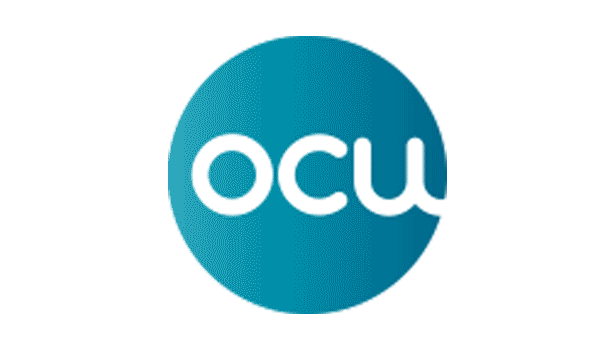Conserva tus momentos más inolvidables
En verano hay dos cosas que no pueden faltar: las vacaciones y un montón de fotografías para presumir de lo bien que te lo has pasado en ese viaje, cómo has disfrutado en la playa... Algunas posiblemente las compartirás en tus redes sociales, pero seguro que quieres enseñar muchas otras a tus amigos y familia. Te contamos cómo compartir las fotos para que todos puedan disfrutar de ellas en cualquier momento.

Apps para compartir fotos: aliadas de tus "momentazos"
Las fotos de los cumpleaños, bodas, navidades, vacaciones familiares o viajes con amigos... son recuerdos que a todos nos gusta compartir. En lugar de enviarlas por WhatsApp, una buena opción es crear álbumes compartidos. De esta manera, los contactos que elijas tendrán acceso a ellas y podrán visualizarlas de manera ordenada por álbumes siempre que quieran.
1. Crea un álbum
En primer lugar deberás descargarte una app para compartir fotos. Hay apps de terceros, pero Fotos de Apple (solo para iOS) y Google Fotos (para iOS y Android) vienen ya instaladas por defecto en sus respectivos teléfonos.
Nosotros hemos probado Google Fotos para enseñarte a hacerlo. Mira cómo paso a paso:
- Entra en la app de Google Fotos (1).
- Ve a Biblioteca (2), que se encuentra a la derecha del menú inferior, y selecciona Nuevo álbum (3).
- Por último, deberás darle un nombre al álbum (4)
- e ir seleccionando las fotos que quieres añadir (5).
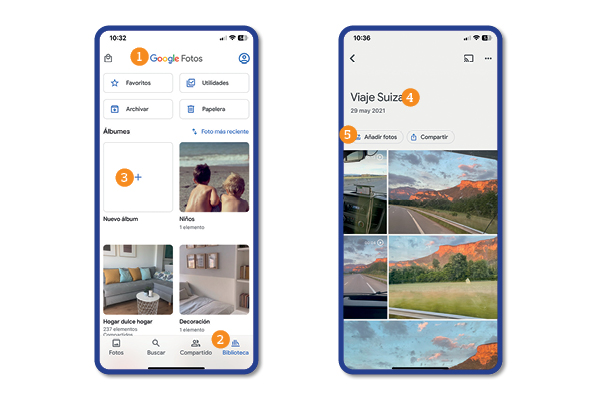
2. Comparte tu álbum
- Pulsa en Compartir (6) y selecciona a qué personas quieres invitar a unirse a ese álbum (7): son quienes podrán verlo y añadir fotos.
- También tienes la opción de compartirlo mediante un enlace. Haz clic en Compartir en (8): en ese caso, las personas a las que se lo mandes solo podrán ver las fotos y tú podrás tener todos tus álbumes ordenados (9) .
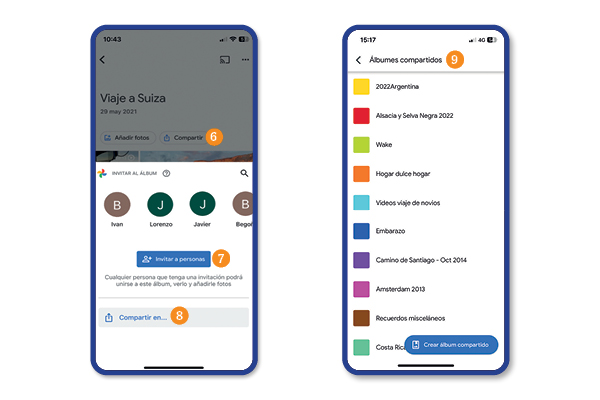
Y también si necesitas liberar memoria del móvil
Google Fotos sincroniza en la nube todas las fotos y vídeos de tu galería. Esto te permite compartirlas con otros contactos y, además, acceder a ellas desde cualquier otro dispositivo (tablet o navegador web). Al tener este backup en la nube, si por ejemplo tu móvil te advierte continuamente que se está quedando sin espacio de almacenamiento, puedes borrar las fotos de tu móvil y liberar espacio.
Google Fotos se convierte también en tu aliado para liberar espacio en el móvil: mira cómo hacerlo:
- Ve a la configuración de tu cuenta (1).
- A continuación, selecciona Liberar espacio (2).
- Por último, se abrirá una pantalla donde te indicarán que la copia de seguridad de tus fotos y vídeos se ha hecho correctamente y que está listo para liberar ciertos GB de almacenamiento. Haz clic ahí (3).
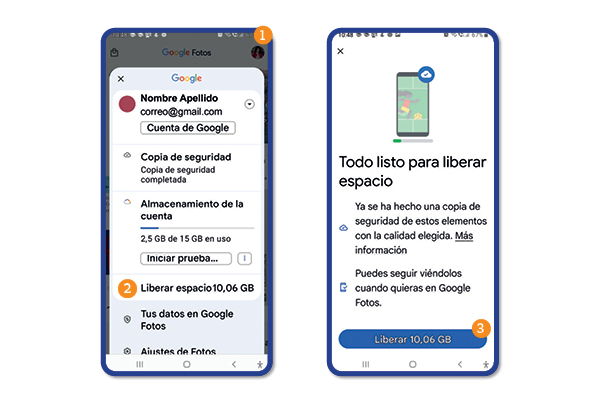
¿Quieres un móvil? Acierta en tu compra con OCU
Si estás pensando en comprar un móvil con una buena cámara para inmortalizar todos esos momentos inolvidables, entra en nuestro comparador y encuentra el que mejor se adapte a tus necesidades y presupuesto, solo tienes que filtrar por esta característica y te aparecerán ordenados.
Una vez que lo tengas, también te decimos en qué tiendas puedes comprarlo al mejor precio. ¡Descúbrelo!